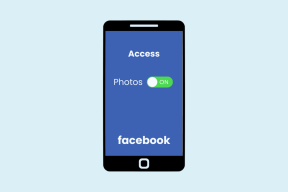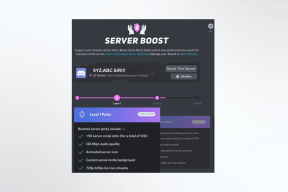Discordで誰かをサーバー管理者または所有者にする方法
その他 / / April 03, 2023
特に公開サーバーを運用している場合、Discord サーバーの管理は簡単ではありません。 負担の一部を軽減するために、管理者の役割を割り当てることができます Discord の友達 またはあなたが信頼し、あなたに代わってサーバーを管理することを許可する他のサーバー メンバー。 サーバーを実行したくない場合は、Discord を使用してサーバーの所有権を他の人に譲渡することもできます。

誰かをサーバー管理者または所有者にするプロセスは簡単です。 この投稿では、デスクトップとモバイルの両方でそれを行う方法を示します。 それでは、時間を無駄にすることなく、すぐに始めましょう。
Discordで誰かをサーバー管理者にする方法
PCまたはモバイルアプリを介して、Discordの管理者権限を誰かに付与できます. これにより、他の人が変更できるようになります Discord サーバー その他のモデレーション タスクを実行します。 もちろん、これを実行できるのは、サーバーの管理者または所有者のみです。
デスクトップ上
ステップ1: PCでDiscordアプリを開きます。 左側のサイドバーを使用して、誰かを管理者にしたいサーバーに移動します。

ステップ2: 上部にあるサーバーの名前をクリックし、表示されるメニューから [サーバー設定] を選択します。

ステップ 3: 左側のサイドバーを使用して [役割] タブに切り替え、右側の [役割の作成] ボタンをクリックします。

ステップ 4: [役割の編集] ページで、役割の名前 (管理者または管理者) を入力します。

ステップ 5: [アクセス許可] タブに切り替え、[高度なアクセス許可] セクションまで下にスクロールします。 [管理者] の横にあるスイッチを有効にして、[変更を保存] をクリックします。

ステップ 6: Esc キーを押してサーバー ページに戻り、上部にある [メンバー リストの表示] アイコンをクリックします。

ステップ 7: 管理者にするユーザーを見つけます。 彼の名前を右クリックし、[役割] に移動して、作成した新しい役割を選択します。

そして、それはそれについてです。 ユーザーには、サーバーへの管理者アクセス権が付与されます。
Android または iPhone の場合
ステップ1: Android または iPhone で Discord アプリを起動し、サーバーに移動します。
ステップ2: 右上隅にある 3 つのドットのメニュー アイコンをタップし、[設定] をタップします。


ステップ 3: [ユーザー管理] セクションまで下にスクロールし、[役割] をタップします。

ステップ 4: [ロールの作成] ボタンをタップします。 [ロール名] フィールドにロールの名前を入力し、[作成] をタップします。


ステップ 5: 新しく作成したロールをタップし、[権限] タブに移動して、[管理者] の横にあるスイッチを有効にします。


ステップ 6: [メンバー] タブに切り替えて、[メンバーの追加] をタップします。

ステップ 7: 管理者にしたいユーザーを選択し、[追加] をタップして変更を保存します。
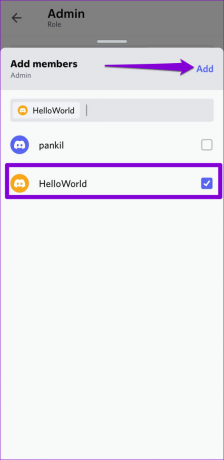
上記の手順を完了すると、ユーザーはサーバーへの管理者アクセス権を持つようになります。 同様に、このリストにさらにメンバーを追加して、管理者アクセス権を付与できます。
Discordで誰かをサーバー所有者にする方法
作成した Discord サーバーをもう実行したくないとします。 その場合、サーバーの所有権をサーバー メンバーの 1 つに簡単に譲渡できます。 その後、サーバーを退会するか、サーバーのメンバーであり続けることができます。
コンピューターまたはモバイル デバイスでサービスを使用しているかどうかにかかわらず、サーバー メンバーシップの転送は非常に簡単です。
デスクトップ上
ステップ1: PC で Discord アプリを開くか、ブラウザーで Discord Web にアクセスします。
ステップ2: 左のサイドバーを使用して、Discord サーバーに移動します。

ステップ 3: サーバー名をクリックし、表示されるメニューから [サーバー設定] を選択します。

ステップ 4: [ユーザー管理] で、[メンバー] をクリックします。

ステップ 5: 下にスクロールするか、検索バーを使用して、所有者にしたいメンバーを見つけます。

ステップ 6: ユーザー名の横にある 3 つのドットのメニュー アイコンをクリックし、[所有権の譲渡] を選択します。

ステップ 7: 承認トグルを有効にして、[所有権の譲渡] ボタンをクリックします。
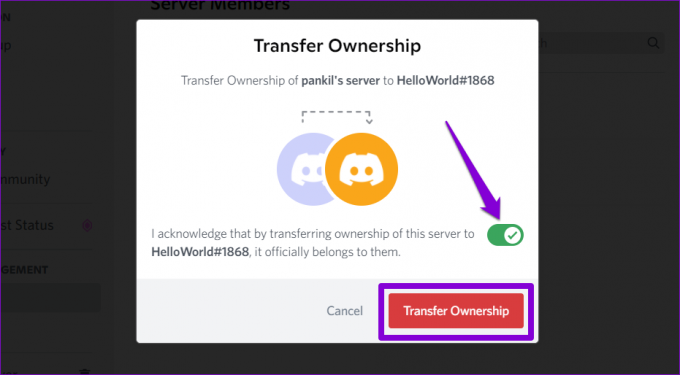
Android または iPhone の場合
ステップ1: スマートフォンで Discord アプリを開き、サーバーに移動します。
ステップ2: 右上隅にある 3 つのドットのメニュー アイコンをタップし、[設定] をタップします。


ステップ 3: 下にスクロールして [メンバー] をタップし、所有者にするユーザーを選択します。


ステップ 4: [所有権の譲渡] をタップし、確認のチェックボックスにチェックを入れ、[譲渡] をクリックします。


Discord サーバーの管理
管理者の役割を他のユーザーに割り当てることで、管理者の負担を軽減できます。 サーバーの管理 1人。 サーバーを所有する必要がなくなった場合は、所有権を他の人に譲渡することができます。 Discord サーバーの削除 全体的に。
最終更新日: 2022 年 9 月 7 日
上記の記事には、Guiding Tech のサポートに役立つアフィリエイト リンクが含まれている場合があります。 ただし、編集の完全性には影響しません。 コンテンツは偏りがなく、本物のままです。
によって書かれた
パンキル・シャー
Pankil は、EOTO.tech でライターとして旅を始めた土木技師です。 彼は最近 Guiding Tech にフリーランス ライターとして参加し、Android、iOS、Windows、および Web のハウツー、説明、購入ガイド、ヒントとコツをカバーしています。